Installation de base
Ce chapitre fournit un aperçu de l’installation d’Ubuntu 20.04 Server Edition. Il existe une documentation plus détaillée sur d’autres sujets de l’installateur.
Cette section explique divers aspects à prendre en compte avant de commencer l’installation.
Configuration du système
Ubuntu 20.04 Server Edition fournit une base commune et minimaliste pour une variété d’applications serveur, telles que les services de fichiers/impression, l’hébergement Web, l’hébergement de courrier électronique, etc. Cette version prend en charge quatre architectures 64 bits :
- amd64 (Intel/AMD 64 bits)
- arm64 (ARM 64 bits)
- ppc64el (POWER8 et POWER9)
- s390x (IBM Z et LinuxONE)
La configuration système recommandée est la suivante :
- CPU : 1 gigahertz ou mieux
- RAM : 1 gigaoctet ou plus
- Disque : un minimum de 2,5 gigaoctets
Différences entre le serveur et le bureau
L’édition serveur et l’édition bureau d’Ubuntu utilisent les mêmes dépôts apt, ce qui rend aussi facile l’installation d’une application serveur sur l’édition bureau que sur l’édition serveur.
Une différence majeure est que l’environnement graphique utilisé pour l’édition Desktop n’est pas installé pour l’édition Server. Cela inclut le serveur graphique lui-même, les utilitaires et les applications graphiques, ainsi que les différents services d’assistance aux utilisateurs dont ont besoin les utilisateurs du bureau.
Sauvegarde
Avant d’installer Ubuntu Server Edition, vous devez vous assurer que toutes les données du système sont sauvegardées.
Si ce n’est pas la première fois qu’un système d’exploitation est installé sur votre ordinateur, il est probable que vous devrez re-partitionner votre disque pour faire de la place à Ubuntu.
Chaque fois que vous partitionnez votre disque, vous devez être prêt à perdre tout ce qui s’y trouve si vous faites une erreur ou si quelque chose se passe mal pendant le partitionnement. Les programmes utilisés dans l’installation sont assez fiables, la plupart ont vu des années d’utilisation, mais ils effectuent également des actions destructives.
Préparation du support d’installation
Il existe des exemples pas à pas spécifiques à la plate-forme pour les installations s390x LPAR, z/VM et ppc64el.
Pour amd64, téléchargez l’image d’installation à partir de https://releases.ubuntu.com/20.04/.
Il existe de nombreuses façons de démarrer l’installateur, mais la plus simple et la plus courante consiste à créer une clé USB amorçable pour démarrer le système à installer avec (des tutoriels pour d’autres systèmes d’exploitation sont également disponibles).
Démarrer l’installateur
Placer la clé USB dans le système à installer et le démarrer.
La plupart des ordinateurs démarrent automatiquement à partir d’une clé USB ou d’un DVD, bien que dans certains cas cela soit désactivé pour améliorer les temps de démarrage. Si vous ne voyez pas le message de démarrage et l’écran « Bienvenue » qui doit apparaître après, vous devrez configurer votre ordinateur pour qu’il démarre à partir du support d’installation.
Il devrait y avoir un message à l’écran au démarrage de l’ordinateur vous indiquant sur quelle touche appuyer pour les paramètres ou un menu de démarrage. Selon le fabricant, cela pourrait être EscapeF2F10 ou F12. Il suffit de redémarrer votre ordinateur et de maintenir cette touche enfoncée jusqu’à ce que le menu de démarrage apparaisse, puis de sélectionner le lecteur contenant le support d’installation d’Ubuntu.
Si vous rencontrez toujours des problèmes, consultez la documentation de la communauté Ubuntu sur le démarrage à partir de
CD/DVD.
Après quelques instants, le programme d’installation démarrera dans son écran de sélection de la langue.
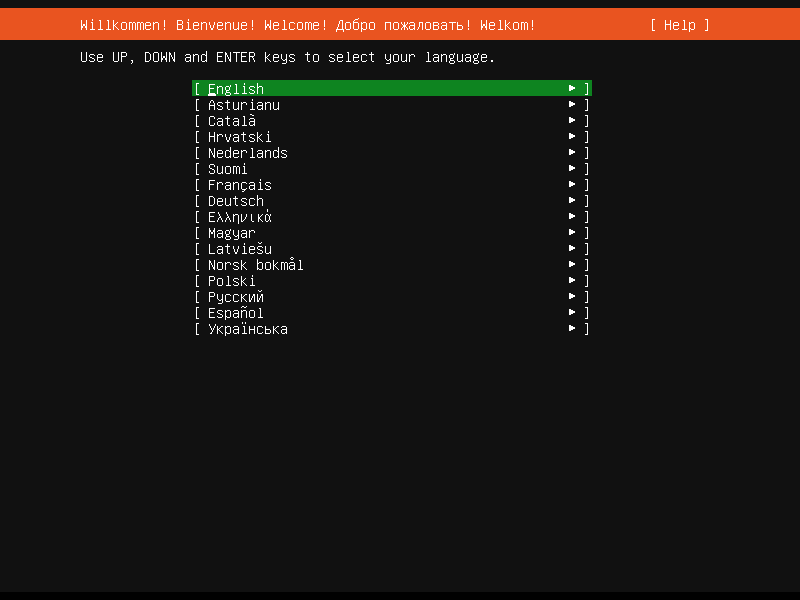
Utilisation de l’installateur
L’installateur est conçu pour être facile à utiliser et avoir des valeurs par défaut raisonnables, donc pour une première installation, vous pouvez la plupart du temps simplement accepter les valeurs par défaut pour l’installation la plus simple :
- Choisissez votre langue
- Mettez à jour le programme d’installation (si cela est proposé)
- Sélectionnez votre disposition de clavier
- Ne configurez pas le réseau (le programme d’installation tente de configurer les interfaces réseau câblées via DHCP, mais vous pouvez continuer sans réseau si cela échoue)
- Ne configurez pas de proxy ou de miroir personnalisé, sauf si vous devez le faire dans votre réseau
- Pour le stockage, laissez « utiliser un disque entier » coché, et choisissez un disque sur lequel installer, puis sélectionnez « Done » sur l’écran de configuration et confirmez l’installation
- Entrez un nom d’utilisateur, un nom d’hôte et un mot de passe
- Sélectionnez simplement Done sur les écrans SSH et snap
- Vous verrez maintenant des messages de journal à mesure que l’installation est terminée
- Sélectionnez restart lorsque cela est terminé, et connectez-vous en utilisant le nom d’utilisateur et le mot de passe fournis
Il existe une documentation plus détaillée sur toutes ces options.
Dernière mise à jour il y a 7 mois. Aidez à améliorer ce document dans le forum.
.